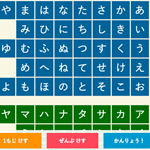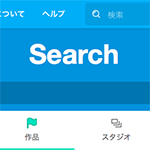Macの共有フォルダにファイルを置いて、同じネットワークのWindowsユーザーにアクセスしてもらいたかったんですが、すんなり行かなかったのでメモしておきます
「ちょっとファイル共有したから見てみて〜」という感じで使うのが目的。自分自身はMacの管理者であることを想定しています
「ユーザーとグループ」で管理者じゃないユーザーを作る
WindowsからMacの共有フォルダにアクセする場合、ユーザー名とパスワードが必要になるのですが、管理者ユーザーでログインすると「ユーザーのホームディレクトリ」と「共有フォルダ」、それと「ハードディスクが丸ごと」Windowから見えてしまいます
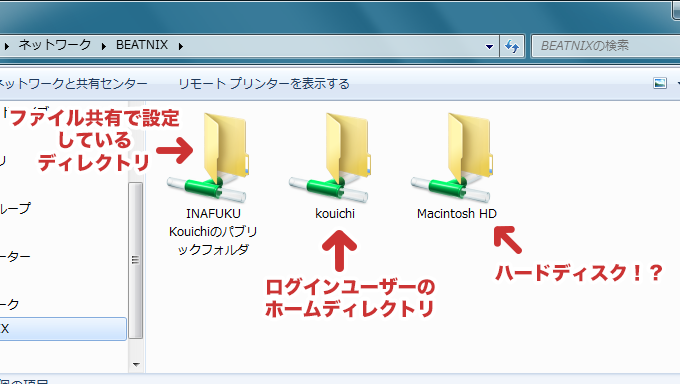
ハードディスクが丸見えです
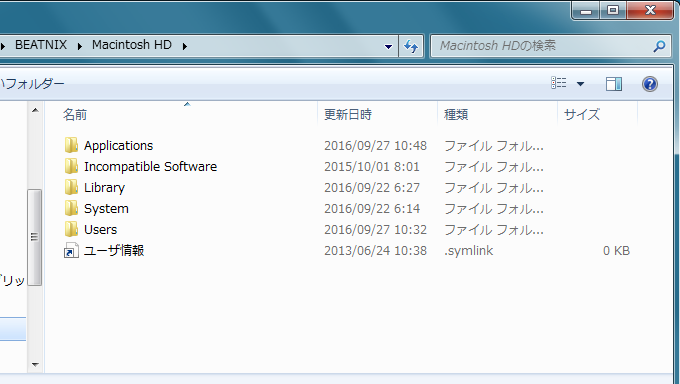
さすがに、ファイルを作ったり削除したりはできませんが、見えるのは嫌ですね

ホームディレクトリも丸見え(というか、UNIX的に考えると、そのユーザーでログインしてるからホームが見えるのは当然のような気がしなくもないけど)
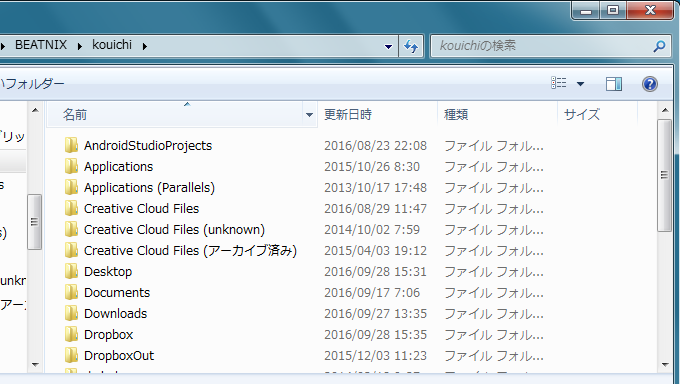
ホームディレクトリはファイル共有時のアクセス権限の設定の影響は受けず、ファイルの作成も削除もできます
Windowsでホームディレクトリにフォルダをつくってみました。問題なく作れます
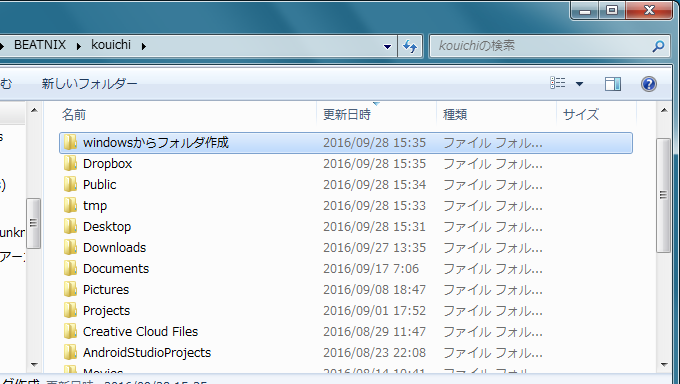
それを削除してみました。削除も問題無し

ホームディレクトリに関しては何の制限もないので、他人と共有するのは考えものです
ファイル共有で設定したディレクトリにはちゃんとアクセス制限がかかります。「読み出しのみ」に設定にした場合は、ファイルの作成・削除はできません

アクセス制限は共有フォルダに設定したフォルダにしか設定できないようです。そういうわけなので、Widowsからのアクセス専用のユーザーを作ることにします
「ユーザーとグループ」でアカウントを作成する
システム環境設定の「ユーザーとグループ」で「通常アカウント」のユーザーを作ります
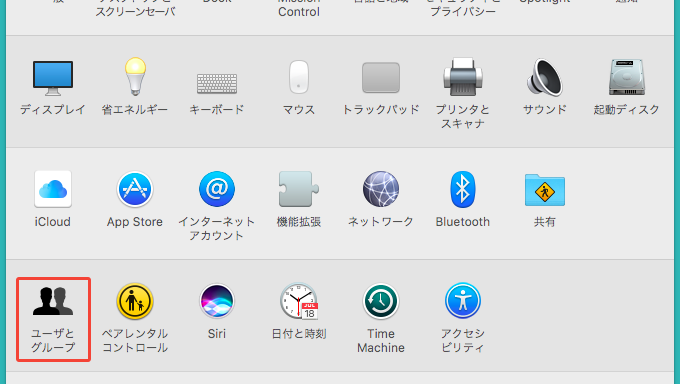
ユーザー「たこ社長」をつくりました
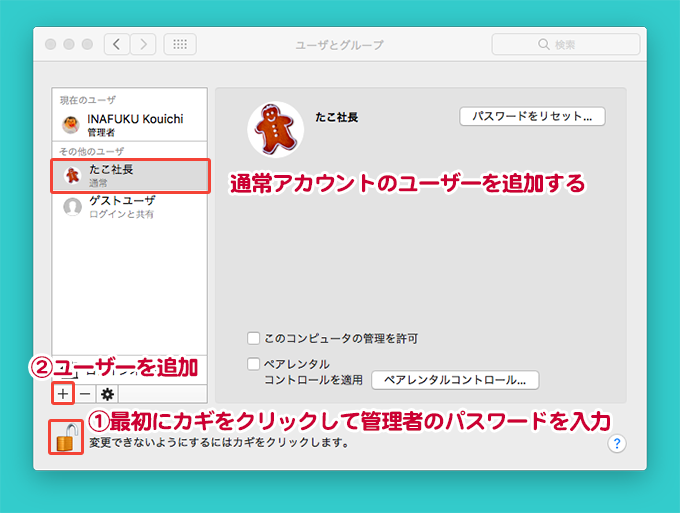
「共有」で「ファイル共有」をONにする
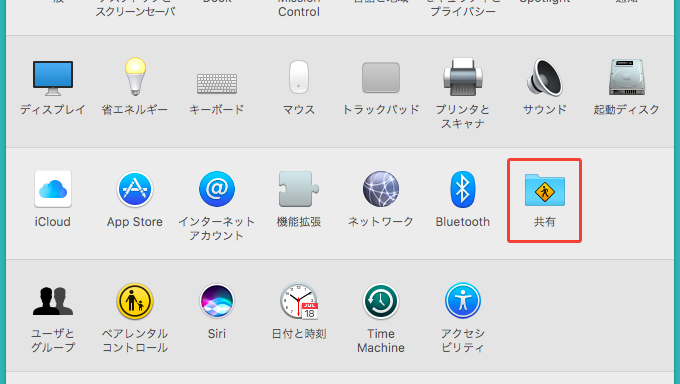
「共有フォルダ」や「読み/書き」などのアクセス権限はお好みで
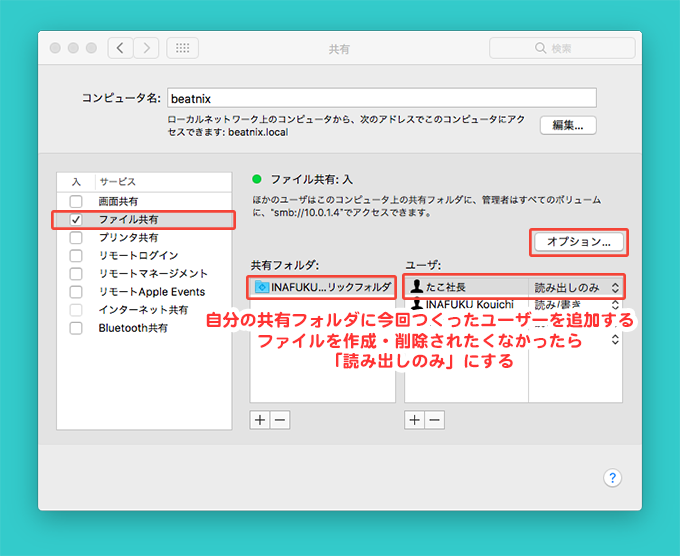
オプション。Windowsからの接続なのでSMBだけでいいです。AFPは必要ありません
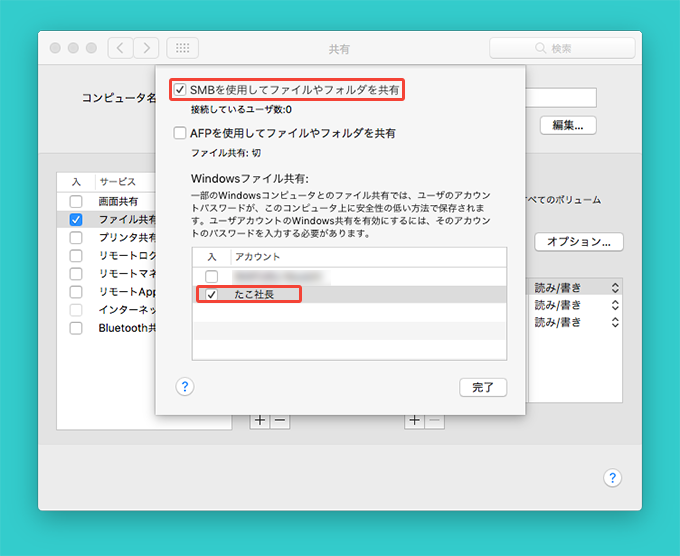
Windowsから接続する
エクスプローラーの「ネットワーク」からMacが見えているはずなのでクリックします
すると、ユーザーIDとパスワードを聞かれるので、先ほど作成したユーザー名でログインします
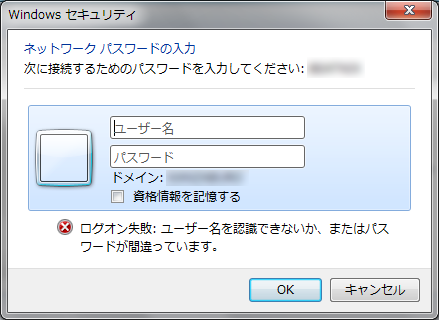
これでWindowsからMacの共有フォルダにアクセスできます
ログインしたユーザーが管理者じゃないのでハードディスクは見えません
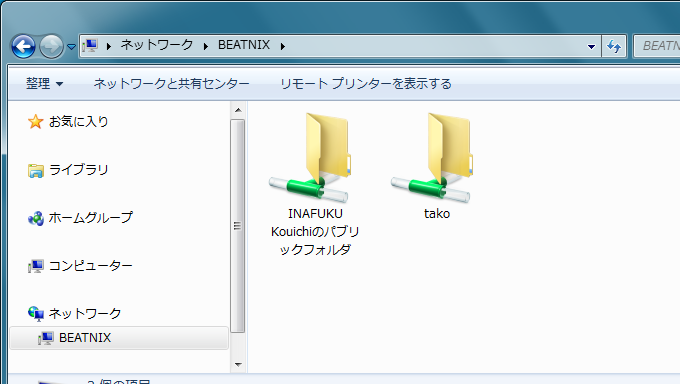
問題点
この共有フォルダにWindowsでファイルを作成した場合、今回作成したユーザー(たこ社長)のアクセス権限が設定されます。なので、Macからは別のユーザーでアクセスすることができません。管理者でも無理です
ただし、管理者ならファイルのアクセス権限を変更できるので、ファイルのプロパティから変更すればアクセスできるようになります
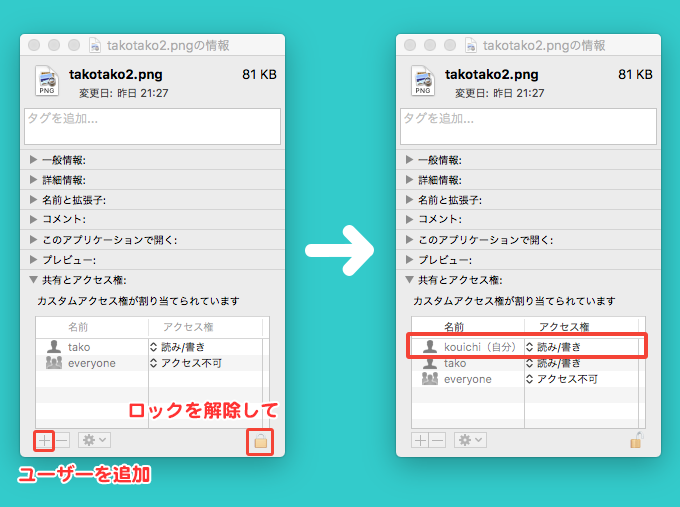
大量のファイルだとターミナルからchmodで一括変換したほうが早いですね
いずれにしても、Windowsユーザーにファイルを渡したいときにだけ利用したほうが良さそうです